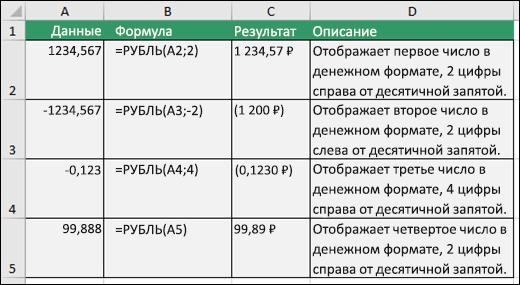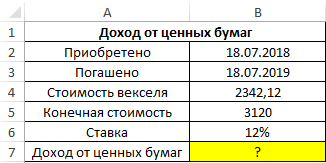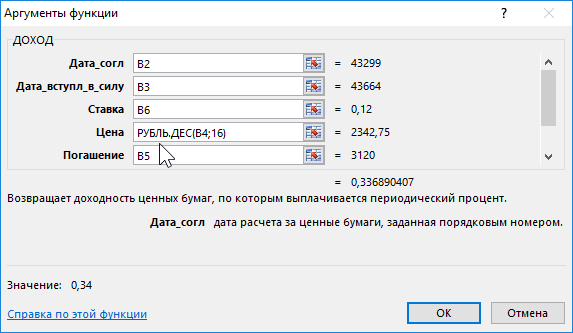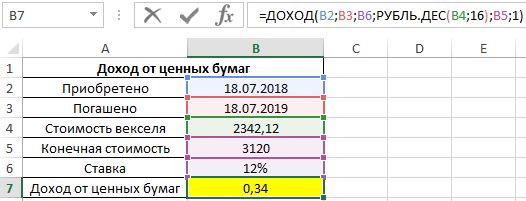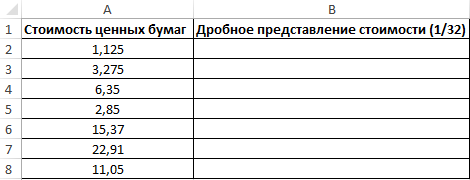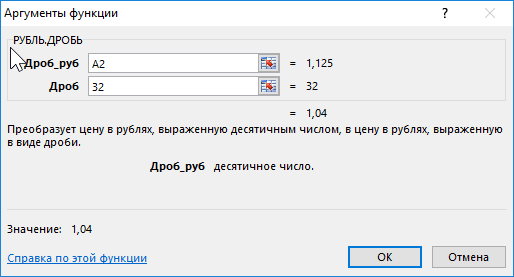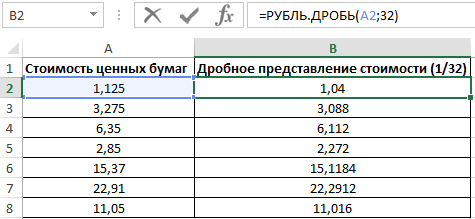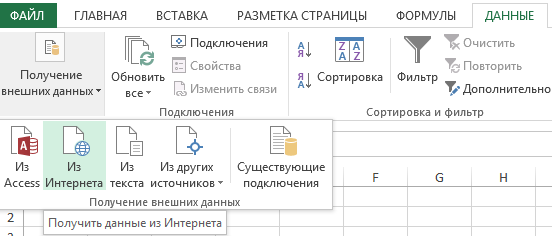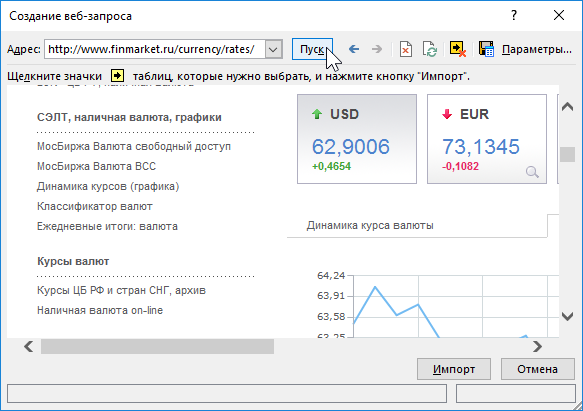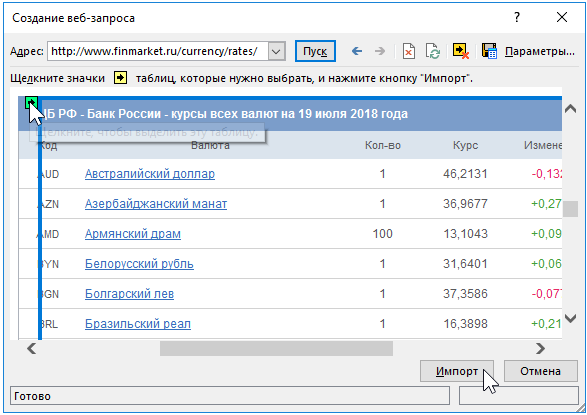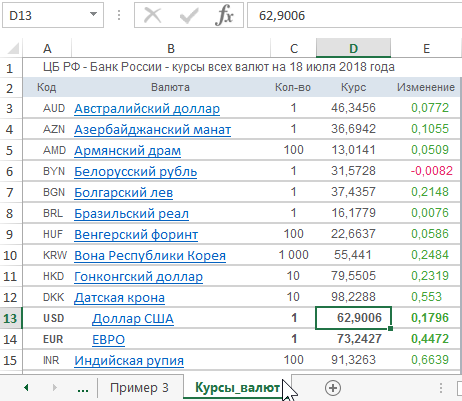|
Как в Эксель (Excel) переводить доллары в рубли и наоборот? Ячеек, для которых это нужно сделать, может быть несколько. Формулы для перевода стоимости долларов в стоимость рублях и наоборот очень простые. 1) Доллары в рубли: Стоимость в рублях = Стоимость в долларах * Курс доллара к рублю. 2) Рубли в доллары: Стоимость в долларах = Стоимость в рублях / Курс доллара к рублю. В Эксель (Excel) эти формулы можно реализовать по-разному. 1 вариант Если в таблице Эксель имеются данные только за 1 день, то в отдельной ячейке записывается курс доллара к рублю за этот день, а в формулах ссылка на эту ячейку будет абсолютной. Рассмотрим пример. В ячейку C2 записываем формулу: =B2*$C$7 Здесь B2 – это цена в долларах, а $C$7 – курс доллара (чтобы сделать эту ячейку абсолютной достаточно нажать на клавишу F4). Теперь остаётся скопировать эту формулу в другие ячейки. ** Перевод рублей в доллары осуществляется по тому же самому принципу, только в формуле будет стоять знак деления. Эти значения можно округлить до сотых с помощью специальной кнопки на панели инструментов (она называется “Уменьшить разрядность”). 2 вариант Если в таблице Эксель имеются данные за несколько дней, то записываем все курсы доллара за эти дни в отдельный столбец, а затем выполняем умножение / деление на соответствующую ячейку. Пример. Чтобы узнать цену товара в долларах за определённый день делим цену товара в рублях на курс доллара. Например, для 9 апреля будет формула: =B2/C2 модератор выбрал этот ответ лучшим -Lava- более года назад Перевести одну валюту в другую и наоборот в программе Эксель можно очень легко. Строим таблицу, в которой в первом столбце таблицы будет наименование, во втором цена в долларах, а в третьем столбце у нас должна получиться сумма в рублях. Формула для перевода долларов в рубли следующая: цену в долларах × на курс доллара. Формула выглядит так: B2*$C$7. Таблица приведена ниже. Как видно из таблицы, цену первого товара из ячейки В2 умножаем на курс доллара указанный в ячейке С7. Для вычисления нужно протянуть формулу вниз. Алиса в Стране 3 года назад Первый вариант: курс доллара постоянен, в первом столбце таблицы наименование товара, во втором столбце – его цена в долларах, в третьем нам надо сделать, чтобы была цена в рублях. Формула проста, нам надо цену в долларах умножить на курс доллара (если задача будет обратная, то цену в рублях надо будет делить на курс доллара). Формула для эксель и для нашей таблицы (см.ниже) будет такая: B2*$C$7. Вот таблица: Мы цену товара 1 в долларах (ячейка В2) умножаем на курс доллара, который у нас записан в ячейке С7. Теперь остается только протянуть (скопировать) формулу вниз для перевода в рубли цен других двух видов товаров. Второй вариант: Есть товар, и есть его цена в рублях (будем переводить теперь рубли в доллары) в разные дни, и в эти дни курс доллара меняется. Делаем вот такую таблицу: Тут тоже все очень просто, для 9 апреля мы делим цену в рублях на курс доллара по формуле B2/C2, для 10 апреля по формуле В3/С3 и т.д. stasyfan более года назад В Excel можно перевести доллары в рубли, рубли в доллары, а также посчитать средний курс, если закупка была в разные дни и по разной цене. Итак… Как перевести доллары в рубли в Excel?
Vodila более года назад одна из задач, которую часто предлагают при изучении эксель или электронных таблиц. Все достаточно просто. Нужно просто воспользоваться формулой для того, чтобы перевести. Нужно воспользоваться формулой, зная основы матемтики. Предположим доллар стоит 60 рублей. Тогда чтобы перевести из долларов в рубли нужно задать формулу = цена товара умножить на цену доллара, а если будет нужно наоборот, то тогда цену товара в рублях разделить на 60, то есть на то, сколько стоит доллар. При этом можно еще воспользоваться абсолютной адресацией, для того, чтобы ссылаться на ячейку, где указан доллар сколько стоит в рублях, а при копировании, чтобы ссылка былы именно на эту ячейку.. smile6008 3 года назад Перевести Рубли в доллары и доллары в Рубли очень просто в программе Excel. Эта функция очень часто требуется для расчётов стоимости товаров в разной валюте. Для этого нужно выполнить элементарное умножение. Создаём две колонки. В одной из них, назовём её А, пишем сумму в долларах, в другой колонке, назовём её В, курс доллара . Теперь составим формулу. Пишем = колонка А * колонку В. Далее протягивает нашу формулу вниз, для того чтобы рассчитать все значения. Если нужно рассчитать сколько долларов содержится в наших рублях, то сумму рублей делим на курс доллара. Если курс доллара не меняется, то закрепим это значение, сделав его абсолютным. Лара Изюминка 3 года назад Все очень просто. Зная, что курс доллара, например 70 рублей, нужно если из долларов переводим в рубли записать формулу = С2*70 . В результате у нас будут рубли, можно установить еще формат ячейки соответственный денежный руб. А если наоборот, рубли надо перевести в доллары, то наоборот будем делить = С2/70. Далее нам останется только протянуть формулу вниз для копирования по столбцу. Можно воспользоваться принципом абсолютной адресации и в какой -то ячейке хранить курс доллара. Тогда вместо конкретной цифры в формуле будет абсолютная ссылка на эту ячейку. Например , = С2*$F$1 Если вы хотите перевести доллары в рубли в Эксель, то задайте алгоритм вычисления согласно курсу доллара, который изменяется. Вам нужно создать ячейку для получения результата и поставить туда курсор и прописать формулу: Х=Y2*$Z$7 . Х будет координатой ячейки готового результата, а У, будет рублевым вариантом. Z7 будет номером ячейки курса доллара. Следует определять по своей нумерации. Nastya Chuk 3 года назад Добрый день! Актуальный вопрос на самом деле. Формулы для перевода стоимости долларов в стоимость рублях вычисляется так:
Как это сделать в экселе? Если в таблице имеются данные только за 1 день, то в отдельной ячейке мы записываем курс доллара к рублю за этот же день, а вот в формулах ссылка на эту ячейку будет так скажем “абсолютной”. Нужно прежде создать таблицу, и задать алгоритм вычисления, в зависимости от изменяемого значения курса доллара. Создайте ячейку для результата вычислений, поставьте туда курсор. Далее прописываем формулу Х=Y2*$Z$7 где X – координаты ячейки готового результата, Y – координаты ячейки рублевого варианта, а Z7 – номер ячейки курса доллара. В случае вашем, буквенный и цифровой индекс ячейки разумеется будут отличаться, поэтому определите по своей нумерации. Знаете ответ? |
Смотрите также: Какова цена монеты рубль-доллар? Какой валютой можно рассчитываться на Вайлдберриз, рубли, доллары, евро..? Сколько весит один миллиард рублей/доллар/евро? Если он монетами по 10 руб? Почему в банках чаще открывают вклады в рублях, долларах и евро (см.)? Сколько стоит один лайткоин в рублях, долларах, евро? Где смотреть онлайн? В чём, где выгоднее открыть вклад, в рублях, долларах или евро? Где и как выгодно обменять рубли, доллары, евро на гривны? Где посмотреть клип Машани Рубль – доллар? В чём сейчас лучше хранить деньги – в рублях, долларах (см) 13.11.2014? Как убрать колонтитулы? |
Как посчитать цену в долларах в эксель?
Белла Антипенко
Ученик
(92),
на голосовании
6 лет назад
Как посчитать цену в долларах в эксель?
Дополнен 6 лет назад

Голосование за лучший ответ
Шароват
Мастер
(1280)
6 лет назад
встаём в ячейку справа от 170
жмём =
тыкаем мышью в ячейку где цифра 170
жмём /
тыкаем мышью в ячейку где цифра 31,8
жмём клавишу F4
жмём клавишу Enter
копируем полученную ячейку с формулой
выделяем все пустые ячейки в поле “цена в долларах за 1 товар”
жмем клавишу CTRL и не отпуская её, жмём вторую клавишу V
Вуаля!
Белла АнтипенкоУченик (92)
6 лет назад
Спасибо большое. А как посчитать всего в рублях?
Шароват
Мастер
(1280)
встаем в ячейку
жмём =
тыкаем мышью в ячейку где цифра 170
жмём *
тыкаем мышью в ячейку где цифра 43
жмём клавишу Enter
копируем полученную ячейку с формулой
выделяем все пустые ячейки в поле “всего в рублях”
жмем клавишу CTRL и не отпуская её, жмём вторую клавишу V
Как в экселе посчитать цену в рублях
Функция РУБЛЬ , одна из функций ТЕКСТ, преобразует число в текст с использованием формата валюты, при этом десятичных числа округлены до замещенного количества мест. В рублях используется число число $#,##0,00_);($#,##0,00 долл. США, хотя применяемый символ валюты зависит от языковых параметров.
Синтаксис
Аргументы функции РУБЛЬ описаны ниже.
Число — обязательный аргумент. Число, ссылка на ячейку, содержащую число, или формула, вычисление которой дает число.
Число_знаков — необязательный аргумент. Число цифр справа от десятичной запятой. Если это отрицательное число, число округляется слева от десятичной замера. Если аргумент «число_знаков» опущен, то он полагается равным 2.
Замечания
Как правило, для применения к ячейке форматирования в виде валюты следует использовать диалоговое окно Формат ячеек(CTRL+1)или параметр > для домашнего > Accounting Number Format. Это потому, что функция РУБЛ возвращает число, заданной в текстовом виде. Числа, хранимые как текст, являются частой причиной ошибок в электронных таблицах, так как многие функции игнорируют их, такие как СУММ, С СРЕДНЕЕ, МИН, МАКС и т. д.
Пример
Дополнительные сведения
Вы всегда можете задать вопрос специалисту Excel Tech Community или попросить помощи в сообществе Answers community.
Как в Эксель перевести доллары в рубли (рубли в доллары)?
Как в Эксель (Excel) переводить доллары в рубли и наоборот?
Ячеек, для которых это нужно сделать, может быть несколько.
Формулы для перевода стоимости долларов в стоимость рублях и наоборот очень простые.
1) Доллары в рубли:
Стоимость в рублях = Стоимость в долларах * Курс доллара к рублю.
2) Рубли в доллары:
Стоимость в долларах = Стоимость в рублях / Курс доллара к рублю.
В Эксель (Excel) эти формулы можно реализовать по-разному.
1 вариант
Если в таблице Эксель имеются данные только за 1 день, то в отдельной ячейке записывается курс доллара к рублю за этот день, а в формулах ссылка на эту ячейку будет абсолютной.
В ячейку C2 записываем формулу:
Здесь B2 — это цена в долларах, а $C$7 — курс доллара (чтобы сделать эту ячейку абсолютной достаточно нажать на клавишу F4).
Теперь остаётся скопировать эту формулу в другие ячейки.
Перевод рублей в доллары осуществляется по тому же самому принципу, только в формуле будет стоять знак деления.
Эти значения можно округлить до сотых с помощью специальной кнопки на панели инструментов (она называется “Уменьшить разрядность”).
2 вариант
Если в таблице Эксель имеются данные за несколько дней, то записываем все курсы доллара за эти дни в отдельный столбец, а затем выполняем умножение / деление на соответствующую ячейку.
Чтобы узнать цену товара в долларах за определённый день делим цену товара в рублях на курс доллара.
Например, для 9 апреля будет формула:
Перевести одну валюту в другую и наоборот в программе Эксель можно очень легко.
Строим таблицу, в которой в первом столбце таблицы будет наименование, во втором цена в долларах, а в третьем столбце у нас должна получиться сумма в рублях.
Формула для перевода долларов в рубли следующая: цену в долларах × на курс доллара.
Формула выглядит так: B2*$C$7.
Таблица приведена ниже.
Как видно из таблицы, цену первого товара из ячейки В2 умножаем на курс доллара указанный в ячейке С7.
Для вычисления нужно протянуть формулу вниз.
Первый вариант: курс доллара постоянен, в первом столбце таблицы наименование товара, во втором столбце — его цена в долларах, в третьем нам надо сделать, чтобы была цена в рублях.
Формула проста, нам надо цену в долларах умножить на курс доллара (если задача будет обратная, то цену в рублях надо будет делить на курс доллара). Формула для эксель и для нашей таблицы (см.ниже) будет такая: B2*$C$7. Вот таблица:
Мы цену товара 1 в долларах (ячейка В2) умножаем на курс доллара, который у нас записан в ячейке С7.
Теперь остается только протянуть (скопировать) формулу вниз для перевода в рубли цен других двух видов товаров.
Есть товар, и есть его цена в рублях (будем переводить теперь рубли в доллары) в разные дни, и в эти дни курс доллара меняется. Делаем вот такую таблицу:
Тут тоже все очень просто, для 9 апреля мы делим цену в рублях на курс доллара по формуле B2/C2, для 10 апреля по формуле В3/С3 и т.д.
Примеры работы функций РУБЛЬ РУБЛЬ.ДЕС и РУБЛЬ.ДРОБЬ в Excel
Функция РУБЛЬ выполняет округление числового значения до указанного количества знаков после запятой, преобразует данные в текстовый формат и возвращает полученную текстовую строку с обозначением соответствующей денежной единицы.
Функция РУБЛЬ.ДЕС выполняет преобразование стоимости в рублях, выраженной в виде целой и дробной части числа, и возвращает стоимость в рублях в виде десятичного числа. Данная функция в качестве дробной части возвращает частное от деления дробной части исходного значения на указанное число.
Функция РУБЛЬ.ДРОБЬ выполняет преобразование из десятичной в дробную форму записи показатель стоимости в рублях и возвращает полученное значение.
Расчет доходности инвестиций в Excel
Пример 1. Рассчитать доходность векселей, стоимость которых указана в целой и дробной части. Представить полученный результат с точностью до 1/16 рубля.
Формула для расчета:
Для преобразования стоимости ценных бумаг используется функция РУБЛЬ.ДЕС(B4;16), которая принимает следующие аргументы:
- B4 – стоимость, выраженная в дробном представлении;
- 16 – число, на которое необходимо разделить дробную часть для десятичного представления.
Как преобразовать десятичные дроби цены в смешанные дроби
Пример 2. Преобразовать значения стоимости ценных бумаг в смешанные дробные значения (1/32 часть рубля).
Используем следующую формулу:
- A2 – стоимость в рублях в десятичном представлении;
- 32 – число, на которое будет разделена десятичная дробная часть.
Выполним расчет стоимости второй акции, а затем с помощью автозаполнения определим остальные значения. Результаты вычислений:
Полученное значение на примере стоимости первой ценной бумаги следует читать как 1 целая и 4/32 рубля.
Пересчет цен по актуальному курсу доллара в Excel online
Пример 3. В каталоге продукции, хранимом в таблице Excel, содержатся наименования и цены товаров в долларах США. Произвести пересчет цен в рублях по актуальному курсу и отформатировать полученные значения с помощью функции РУБЛЬ, округлив цены до первого знака перед запятой.
Для использования актуальных данных по курсу валют подтянем данные из интернета:
- Создадим отдельный лист для таблицы с курсами, откроем вкладку «Данные» в программе Excel.
- Выберем пункт «Получение внешних данных» и подпункт «Из интернета»:
- В открывшемся окне введем адрес сайта с курсами валют и нажмем кнопку «Пуск» для перехода:
- Выберем таблицу, обозначенную желтой стрелкой, нажмем на нее, а затем нажмем на кнопку «Импорт»:
Результат импорта данных:
Для пересчета стоимости в рублях используем следующую функцию как формулу массива:
Формулы для перевода стоимости долларов в стоимость рублях и наоборот очень простые.
1) Доллары в рубли:
Стоимость в рублях = Стоимость в долларах * Курс доллара к рублю.
2) Рубли в доллары:
Стоимость в долларах = Стоимость в рублях / Курс доллара к рублю.
В Эксель (Excel) эти формулы можно реализовать по-разному.
1 вариант
Если в таблице Эксель имеются данные только за 1 день, то в отдельной ячейке записывается курс доллара к рублю за этот день, а в формулах ссылка на эту ячейку будет абсолютной.
Рассмотрим пример.
В ячейку C2 записываем формулу:
=B2*$C$7
Здесь B2 – это цена в долларах, а $C$7 – курс доллара (чтобы сделать эту ячейку абсолютной достаточно нажать на клавишу F4).
Теперь остаётся скопировать эту формулу в другие ячейки.
**
Перевод рублей в доллары осуществляется по тому же самому принципу, только в формуле будет стоять знак деления.
Эти значения можно округлить до сотых с помощью специальной кнопки на панели инструментов (она называется “Уменьшить разрядность”).
2 вариант
Если в таблице Эксель имеются данные за несколько дней, то записываем все курсы доллара за эти дни в отдельный столбец, а затем выполняем умножение / деление на соответствующую ячейку.
Пример.

Чтобы узнать цену товара в долларах за определённый день делим цену товара в рублях на курс доллара.
Например, для 9 апреля будет формула:
=B2/C2
Excel for Microsoft 365 Excel for Microsoft 365 for Mac Excel for the web Excel 2021 Excel 2021 for Mac Excel 2019 Excel 2019 for Mac Excel 2016 Excel 2016 for Mac Excel 2013 Excel 2010 Excel 2007 Excel for Mac 2011 Excel Starter 2010 More…Less
The DOLLAR function, one of the TEXT functions, converts a number to text using currency format, with the decimals rounded to the number of places you specify. DOLLAR uses the $#,##0.00_);($#,##0.00) number format, although the currency symbol that is applied depends on your local language settings.
Syntax
DOLLAR(number, [decimals])
The DOLLAR function syntax has the following arguments:
-
Number Required. A number, a reference to a cell containing a number, or a formula that evaluates to a number.
-
Decimals Optional. The number of digits to the right of the decimal point. If this is negative, the number is rounded to the left of the decimal point. If you omit decimals, it is assumed to be 2.
Remarks
Generally, you should use the Format Cells dialog (Ctrl+1) or Home > Number > Accounting Number Format option to apply a currency formatting to a cell. This is because the DOLLAR function returns the number provided as text. Numbers stored as text are a common cause of spreadsheet errors, because many functions ignore them, such as SUM, AVERAGE, MIN, MAX, etc.
Example
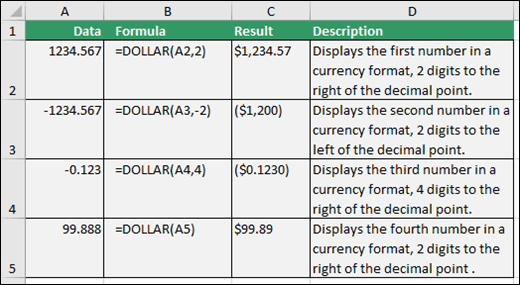
Need more help?
You can always ask an expert in the Excel Tech Community or get support in the Answers community.
Need more help?
Want more options?
Explore subscription benefits, browse training courses, learn how to secure your device, and more.
Communities help you ask and answer questions, give feedback, and hear from experts with rich knowledge.